Skelbimas
Po kelių mėnesių viešosios beta versijos, naujausia „Apple“ darbalaukio versija Kas naujo „macOS Sierra“? Naujos funkcijos, pasiekiamos jūsų „Mac“OS X yra miręs, ilgai gyva „macOS“. Skaityti daugiau sistema yra parengta naudoti geriausiu laiku. Siera nustumia OS X etiketę MacOS naudai Ar „Apple“ „macOS Rebrand“ yra daugiau nei tik vardo keitimas?Nuleisdamas „OS X“ monikerį, kurį „Apple“ naudoja 15 metų, jaučiasi didelis dalykas. Bet ar keičiasi tik vardas? Skaityti daugiau , kuris suderina darbalaukio pavadinimų sudarymo tvarką su „iOS“, „tvOS“ ir „watchOS“.
Praėjo keli metai nuo tada, kai matėme laidą, kurioje buvo išties bet kas nauja funkcijų, o „Siera“ nedaro labai daug, kad atspindėtų tendenciją. Tai nereiškia, kad neturėtumėte atnaujinti. Jūs tikrai turėtumėte, jei naudojate „iOS“ arba turite „Apple Watch“.
Taigi, kodėl turėtumėte naujovinti, kaip atnaujinti ir kaip išsaugoti diegimo programą, kad ji būtų naudojama bet kuriame kitame „Mac“.
Pagaliau: „Siri“ „Mac“
Keista, kad „Apple“ taip ilgai laukė, kol pateiks savo išmanųjį asistentą stalinių kompiuterių vartotojams, tačiau būtent tai ir daro „macOS Sierra“. „Apple“ vartotojai jau seniai turi tam tikro lygio „Mac“ balso valdymą, įskaitant diktavimo funkcijas, tačiau „Siri“ yra tikras žingsnis į priekį. Balso padėjėjas padarys beveik viską, ką gali „iOS“ kolega, išskyrus veiksmus su trečiųjų šalių programomis.
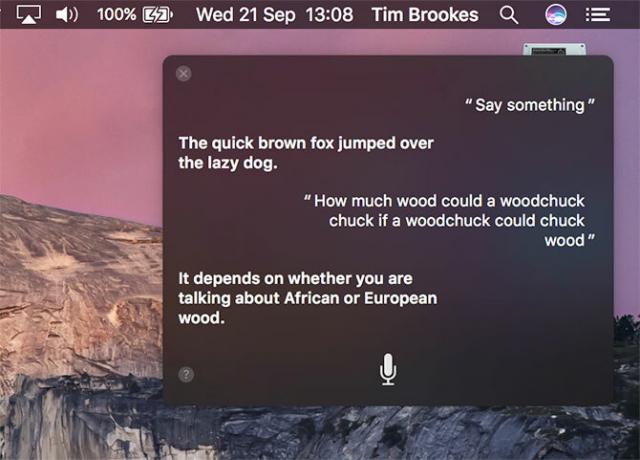
Įdiegę „Sierra“ gausite parinktį įgalinti „Siri“, po kurios galėsite suaktyvinti šią funkciją spustelėdami piktogramą dokuose arba „Mac“ meniu juostoje. Pagal numatytuosius nustatymus „Siri“ taip pat galite suaktyvinti palaikydami nuspaudę „Command + Space“, spartusis klavišas, kurį galite pertvarkyti Nustatymai> „Siri“.
Naudokite „Siri“ kaip ir „Spotlight“ - ieškokite failų, konvertuokite valiutą ar atlikite paprastas sumas, tikrinkite orus ir dar daugiau. „Siri“ gali rasti jūsų atvaizdus internete arba patys nufotografuotų vaizdų. Spustelėdami pliusą, netgi galite prisegti tam tikrus rezultatus prie Pranešimų centro + logotipas, kuris pasirodo rezultatų lange.
Bendrinkite „iOS“ ir „MacOS“ mainų sritį
Viena geriausių „iPhone“ ir „iPad“ vartotojų, veikiančių „iOS 10“, savybių yra nauja „Universal Clipboard“ funkcija. Įsitikinkite, kad esate prisijungę prie tos pačios „iCloud“ paskyros visuose „iOS“ įrenginiuose ir „Mac“ bei turite Perdavimas įgalinta abiejuose įrenginiuose. Jis naudoja tęstinumą, todėl pasikliaunamas „Wi-Fi“ ir „Bluetooth“, o „Apple“ serveriams nieko nesiunčiama (perkėlimai vyksta vietoje).
Tekstas veikia akimirksniu: nukopijuokite ką nors „iPad“ ir įklijuokite į „Mac“. Vaizdai užima šiek tiek daugiau darbo, nes negalite tiesiog „įklijuoti“ vaizdo į „Finder“. Vietoje to turėsite įklijuoti į programą, pvz., „Peržiūrėti“ per Failas> Naujas iš mainų srities meniu juostos parinktis.
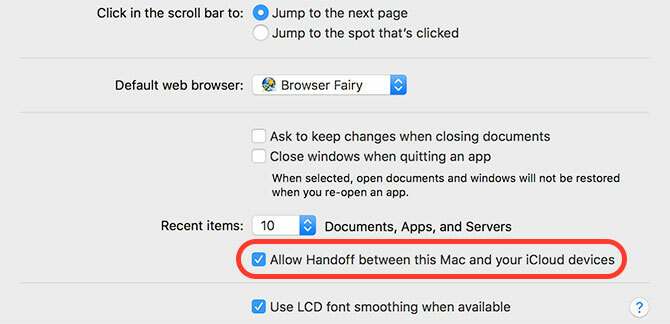
Norėdami išjungti šią funkciją, turėsite visiškai išjungti „Handoff“, kuri leidžia greitai gauti aktyvius skirtukus, nebaigtus el. Laiškus ir trečiųjų šalių funkcijas, pvz., Pastabas „Evernote“ kituose įrenginiuose. Eik į Nustatymai> Bendra> Perdavimas „iOS“ arba Sistemos nuostatos> Bendra> Leisti duomenų perdavimą visiškai išjungti funkciją.
Geresnė paieška ir nuotraukų organizavimas
Kaip ir „iOS 10“, „macOS Sierra“ nuotraukų programa yra išmanesnė ir gali atpažinti objektus, veidus, scenas ir rūšiuoti vaizdus pagal vietą. Pirmą kartą paleidę „Photos“ po naujovinimo į „Sierra“, ji pradės nuskaityti jūsų biblioteką, kad galėtų atpažinti ir rūšiuoti vaizdus. Šis procesas gali užtrukti (mano „iPhone 6“ tai užtruko daugiau nei 12 valandų).
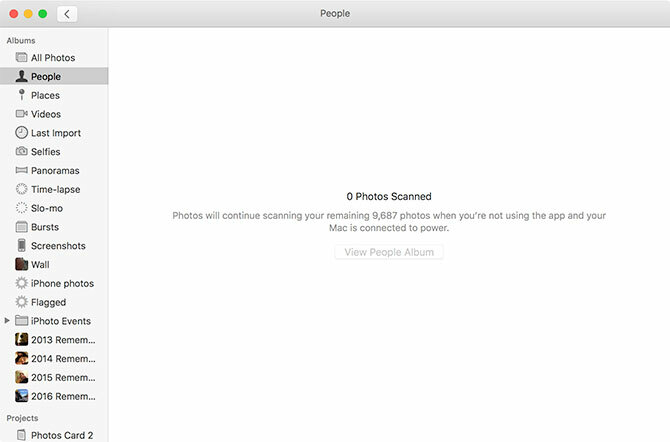
Pradėjus nuskaityti nuotraukas, jūsų nuotraukų galima ieškoti kur kas daugiau, nei buvo anksčiau. Naujas albumas Žmonės pasirodys, ir jūs galite priskirti kiekvieną veidą kontaktui, kad būtų geriau organizuotas. Galite ieškoti vietų, tokių kaip „paplūdimys“, objektų, tokių kaip „kava“, gyvūnų, pavyzdžiui, „katė“, ir visko, ko ieškote.
Daugiau saugyklos tvarkymo parinkčių
Jei turite „MacBook“ su mažu SSD, būsite patenkinti naujuoju Sandėliavimo valdymas sąsaja, kurioje pateikiamos kelios parinktys, kaip maksimaliai išnaudoti turimą plotą. Yra galimybė sudėti visus failus ir nuotraukas į „iCloud“ ir saugoti tik neseniai atidarytus failus ir optimizuotas nuotraukas vietoje „Mac“.
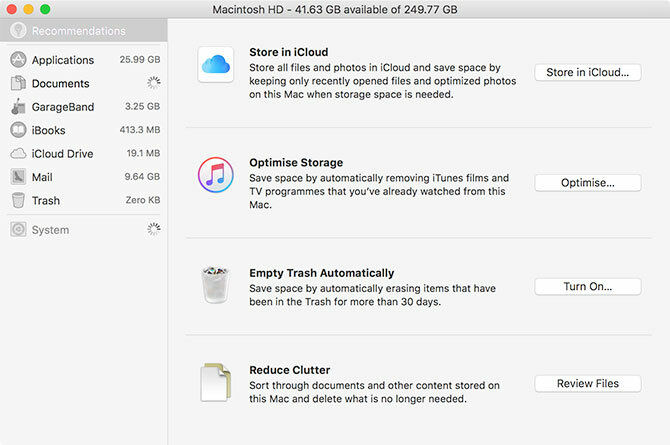
Kitas variantas vadinamas Optimizuokite saugyklą leidžia automatiškai pašalinti „iTunes“ filmus ir TV laidas iš „Mac“, juos žiūrėjus. Taip pat kas 30 dienų galite automatiškai ištuštinti šiukšliadėžę ir parinktį Sumažinkite netvarką padeda surasti didelius failus, prie kurių retai prieinate, ir juos išvalyti.
Sandėliavimo valdymas programa taip pat nurodo, kiek vietos naudoja tokios programos kaip „GarageBand“ ir „Mail“. Anekdotai pastebėjau, kad „macOS Sierra“ po diegimo man paliko maždaug 30 GB laisvos vietos diske, kur nėra 5 GB, kuriuos užima diegėjas.
Atrakinkite naudodami „Apple Watch“
Eik į Sistemos nuostatos> Saugumas ir privatumas ir spustelėkite spyną, tada įveskite savo slaptažodį. Dabar galite patikrinti parinktį leisti „Apple Watch“ automatiškai atrakinti „Mac“. Kai būsite diapazone ir pažadinsite „Mac“, nuo šiol jis bus automatiškai atrakinamas.
Kaip ir „Universal Clipboard“, „Apple Watch“ remiasi tęstinumu, todėl jūs turėsite įjungti „Handoff“ Nustatymai> Bendra> Perdavimas kad tai veiktų.
Ir visi kiti
Žinoma, yra daugybė kitų patobulinimų, įskaitant:
- Geresnis „Apple Music“ patirtis, nors techniškai tai yra naujausio „iTunes“ atnaujinimo dalis (bet jis dabar baigtas, todėl atsipalaiduokite).
- Žinutės dabar gali rodyti visi nauji „iOS 10“ „iMessage“ triukai Kaip naudotis visomis naujomis „iOS 10“ žinučių funkcijomisAtsiradus „iOS 10“, „Apple“ žinučių programa gavo vienintelį didžiausią atnaujinimą nuo įdiegimo. Skaityti daugiau , pavyzdžiui, viso ekrano dekoracijas ir burbulų efektus. Negalite siųsti šių efektų, bet gausite naujų jaustukų, kurie bus tris kartus didesni nei buvo anksčiau.
- Dabar galite sumokėti už pirkinius palaikymo svetainėse naudodami „Apple Pay“. Tiesiog paprašykite telefono mirksėti, kai to paprašysite, kaip ir bet kurio kito pirkimo atveju.
- Nauji tapetai - o kas nemyli „Apple“ fono paveikslėlių?
- „Sierra“ taip pat apima įprastus saugos naujinimus ir „gaubto“ keitimus, kurie yra gera žinia visiems.
„MacOS Sierra“ diegimas
Aš negaliu to pabrėžti pakankamai: sukurkite atsargines „Mac“ kopijas prieš diegdami! Gali nepavykti atnaujinti operacinės sistemos, todėl turėsite visiškai iš naujo įdiegti operacinę sistemą. Prijunkite atsarginį USB diską ir paleiskite Laiko mašina arba jei norite, naudokite trečiosios šalies atsarginį sprendimą 5 vietiniai „Mac“ atsarginių kopijų kūrimo sprendimai, kurie nėra laiko mašina„Mac“ atsarginių kopijų kūrimo parinkčių yra daugybė, ir daugelis jų turi funkcijų, kuriomis „Apple“ numatytoji atsarginių kopijų programa tiesiog negali konkuruoti. Skaityti daugiau .
Taip pat norėsite įsitikinti, kad turite pakankamai laisvos vietos naujovinimui įdiegti. „Apple“ rekomenduoja 8 GB laisvos vietos, tačiau norėdami ramybės, galėtumėte tai šiek tiek paspartinti. Jei turite būtinos trečiųjų šalių programos tada galbūt norėsite patikrinti, ar jie dirba su „Sierra“ prieš atnaujindami apsilankę kūrėjo svetainėje. Paskutinis, apsvarstykite paleidus įkrovą USB Kaip įdiegti „MacOS“ iš USBNorite įdiegti „MacOS“ iš USB disko? Aptarsime šį alternatyvų „MacOS“ diegimo metodą. Skaityti daugiau tik tuo atveju, jei viskas klostysis ne taip.
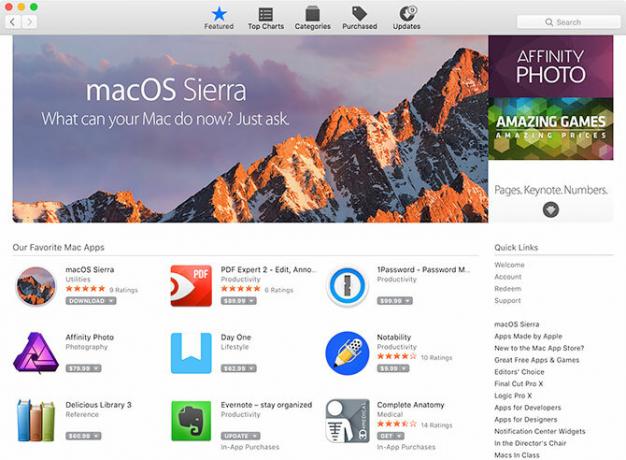
Kitas atsisiųskite „MacOS Sierra“ naudodami „Mac App Store“. Šiuo metu jis yra Teminiai skirtuką, arba galite tiesiog jo ieškoti. Atsisiuntimo dydis yra apie 4,7 GB, o diegimas užtruks nuo 30 minučių iki valandos.
Pastaba: jei turite kelis „Mac“ kompiuterius, galite išsaugoti diegimo programą, kad nereikėtų jo atsisiųsti daugiau nei vieną kartą. Tiesiog nukopijuokite programą „Install macOS Sierra“ iš savo Programos aplanką į keičiamąjį diską. Atnaujinę failo išsaugoti negalėsite, nes diegėjas ištrins šį failą baigęs.
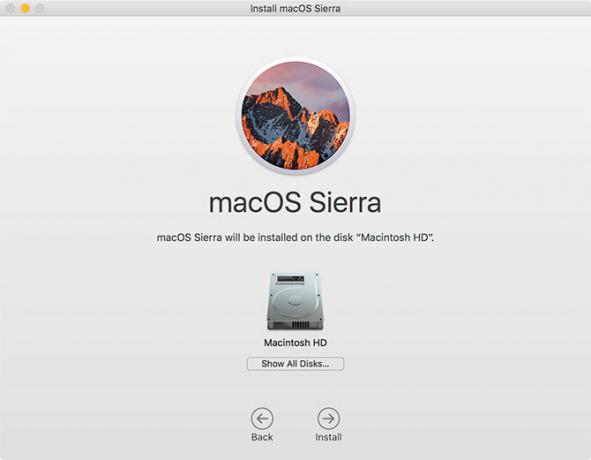
Norėdami pradėti diegimo procedūrą, paleiskite Įdiekite „macOS Sierra“ programą ir vykdykite instrukcijas. Kai paleisite „Sierra“, turėsite įvesti „iCloud“ slaptažodį ir baigti sąranką. Jūsų kompiuteris gali būti šiek tiek lėtas, kol jis nebus optimizuotas naudoti su nauja programine įranga, ir jums gali kilti keletas problemų su esamomis programomis, kol jos nebus atnaujintos.
Ar iškart pakilote į „Sierra“? Ką manote iki šiol?
Timas yra laisvai samdomas rašytojas, gyvenantis Melburne, Australijoje. Galite sekti juo „Twitter“.